
綠聯(lián)藍牙適配器驅(qū)動
v4.0 官方版- 軟件大小:407.98 MB
- 軟件語言:簡體中文
- 更新時間:2022-01-28
- 軟件類型:國產(chǎn)軟件 / 藍牙驅(qū)動
- 運行環(huán)境:WinAll, WinXP, Win7, Win10
- 軟件授權(quán):免費軟件
- 官方主頁:http://m.mianpu1000.com/
- 軟件等級 :
- 介紹說明
- 下載地址
- 精品推薦
- 相關(guān)軟件
- 網(wǎng)友評論
綠聯(lián)藍牙4.0適配器驅(qū)動最新版是針對此適配器使用的驅(qū)動程序,用戶在連接不同智能設(shè)備時,由于缺少藍牙硬件,而導(dǎo)致無法正常使用。可以插入此適配器來進行解決,而此驅(qū)動程序在使用時必須要安裝的。
綠聯(lián)藍牙4.0驅(qū)動win10版介紹
綠聯(lián)USB藍牙4.0適配器采用CSR芯片方案,讓您的不帶藍牙功能的PC具備藍牙功能,方便的連接鍵盤、鼠標(biāo)、藍牙音響等設(shè)備。
綠聯(lián)USB藍牙4.0適配器,高兼容,藍牙4.0,傳輸速度快,藍牙4.0適配器讓電腦具備藍牙功能,通過藍牙適配器無線連接手機、平板等進行數(shù)據(jù)傳輸,有效距離達20米。

綠聯(lián)藍牙適配器驅(qū)動安裝教程
1、打開驅(qū)動文件夾,雙擊“Setup.exe”進行安裝
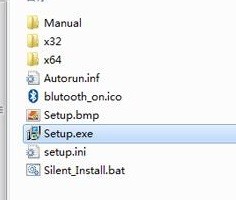
2、安裝過程中會彈窗提示選擇,將搜尋模式打開。SCMS選擇禁用,設(shè)備類型根據(jù)個人需求選擇,點擊下一步,直到完成。

3、點擊下一步,一直到安裝結(jié)束。
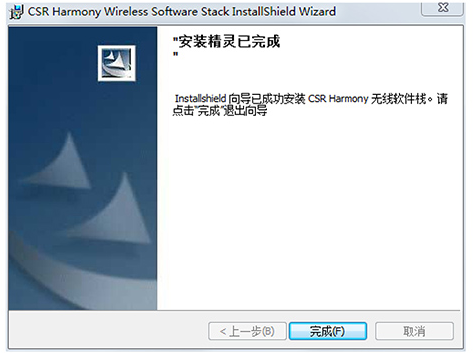
4、安裝完成后,在“我的電腦” 或“計算機”界面中會生成快捷圖標(biāo)“我的Bluetooth&
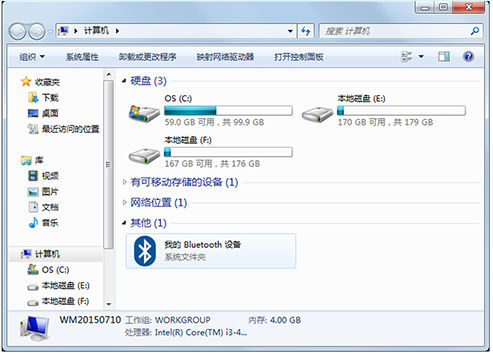
5、重啟電腦。然后插入藍牙適配器,電腦右下角會有提示,表示驅(qū)動安裝成功。
備注:若插入后沒有藍牙圖標(biāo)出現(xiàn),請確認是否重啟了電腦,或根據(jù)以上操作步驟重新安裝一遍驅(qū)動。
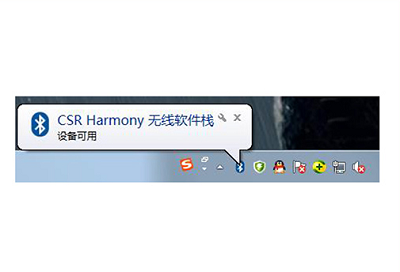
綠聯(lián)藍牙適配器連接方法
1、驅(qū)動安裝完成重啟電腦,電腦右下角任務(wù)區(qū)出現(xiàn)藍牙標(biāo)識。鼠標(biāo)點擊,打開“我的Bluetooth設(shè)備’。點擊添加設(shè)備,選擇你想要連接的設(shè)備類型進行配對。
備注:若電腦有內(nèi)置藍牙功能,需在配對前先打開電腦設(shè)備管理器,設(shè)置內(nèi)置藍牙為“禁用”狀態(tài)。
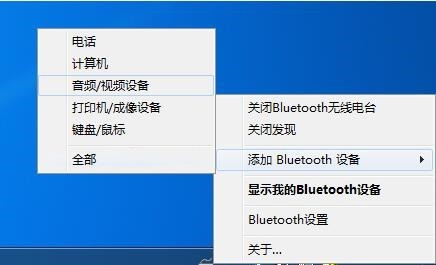
2、這時候桌面會出現(xiàn)一個藍牙進入搜索狀態(tài)的界面,被搜索到的設(shè)備將在這顯示。如下圖藍牙耳機
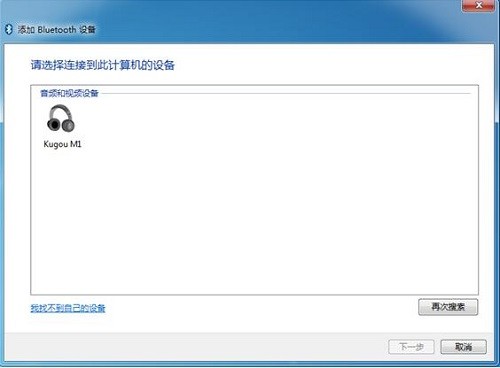
3、雙擊你需要連接的藍牙耳機搜索進行配對模式,系統(tǒng)會自動與設(shè)備配對。配對成功后,即可通過已連接的音頻設(shè)備播放音樂。
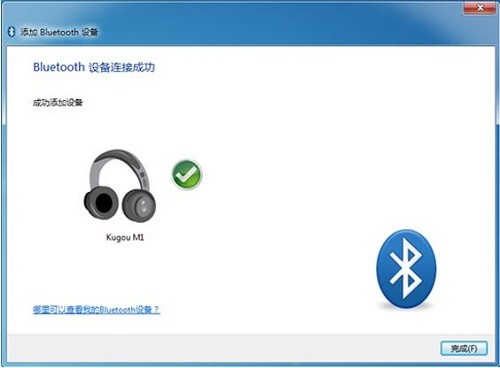
4、與藍牙耳機連接后,一般會自動切換至藍牙上輸出,如果沒有,點擊桌面右下角聲音圖標(biāo)一播放設(shè)備,將藍牙耳機設(shè)置為默認輸出.點擊“確定’即可聽到聲音。
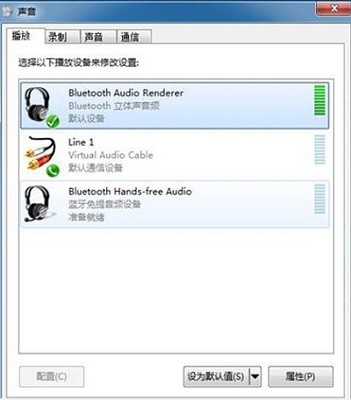
5、在聲音播放選項中選擇通過藍牙播放(BLuetooth立體聲),然后點擊“應(yīng)用”和確定,把原來打開的播放器關(guān)閉后再打開,您的藍牙耳機就能聽到聲音了。
藍牙耳機配對模式調(diào)節(jié)方法
按鈕式:長按開機鍵10秒以上.出現(xiàn)紅藍燈互閃.電腦上在操作搜索設(shè)備即可。
開關(guān)式:將藍牙耳機開機再長按多功能鐳(接聽鍵)10秒以上.出現(xiàn)紅蕊燈互閃.電腦操作搜索設(shè)備即可如還未搜索到,請根據(jù)耳機/音箱的配對說明書操作因市面上部分配對模式調(diào)整方法不同。
注意
1:產(chǎn)品只支持Windows系統(tǒng),其它系統(tǒng)無法使用;Win7/XP兼容藍牙4.0及以下版本,Win8及以上系統(tǒng)兼容所有藍牙版本。
2:本驅(qū)動主要針對Win7/XP系統(tǒng),Win8/win10系統(tǒng)可直接免驅(qū)使用綠聯(lián)USB藍牙適配器。
下載地址
- PC版
綠聯(lián)藍牙適配器驅(qū)動 v4.0 官方版
本類排名
- 1 realtek rtl8761驅(qū)動程序
- 2 聯(lián)想y480筆記本藍牙驅(qū)動v6.5.1.3303 免費版
- 3 千月藍牙驅(qū)動官方版v10.2.498.0 電腦版
- 4 killer bluetooth藍牙驅(qū)動v3.0.0.302 官方版
- 5 英特爾proset無線軟件v21.40.5 win7最新版
- 6 英特爾無線bluetooth驅(qū)動官方版
- 7 bcm20702藍牙驅(qū)動官方版
- 8 勝為藍牙4.0適配器驅(qū)動v4.0 最新版
- 9 聯(lián)想y430筆記本藍牙驅(qū)動v7.4.0.165
- 10 千月航天增強版藍牙軟件v10.2.498.0 最新版
本類推薦
裝機必備
換一批- 聊天
- qq電腦版
- 微信電腦版
- yy語音
- skype
- 視頻
- 騰訊視頻
- 愛奇藝
- 優(yōu)酷視頻
- 芒果tv
- 剪輯
- 愛剪輯
- 剪映
- 會聲會影
- adobe premiere
- 音樂
- qq音樂
- 網(wǎng)易云音樂
- 酷狗音樂
- 酷我音樂
- 瀏覽器
- 360瀏覽器
- 谷歌瀏覽器
- 火狐瀏覽器
- ie瀏覽器
- 辦公
- 釘釘
- 企業(yè)微信
- wps
- office
- 輸入法
- 搜狗輸入法
- qq輸入法
- 五筆輸入法
- 訊飛輸入法
- 壓縮
- 360壓縮
- winrar
- winzip
- 7z解壓軟件
- 翻譯
- 谷歌翻譯
- 百度翻譯
- 金山翻譯
- 英譯漢軟件
- 殺毒
- 360殺毒
- 360安全衛(wèi)士
- 火絨軟件
- 騰訊電腦管家
- p圖
- 美圖秀秀
- photoshop
- 光影魔術(shù)手
- lightroom
- 編程
- python
- c語言軟件
- java開發(fā)工具
- vc6.0
- 網(wǎng)盤
- 百度網(wǎng)盤
- 阿里云盤
- 115網(wǎng)盤
- 天翼云盤
- 下載
- 迅雷
- qq旋風(fēng)
- 電驢
- utorrent
- 證券
- 華泰證券
- 廣發(fā)證券
- 方正證券
- 西南證券
- 郵箱
- qq郵箱
- outlook
- 阿里郵箱
- icloud
- 驅(qū)動
- 驅(qū)動精靈
- 驅(qū)動人生
- 網(wǎng)卡驅(qū)動
- 打印機驅(qū)動

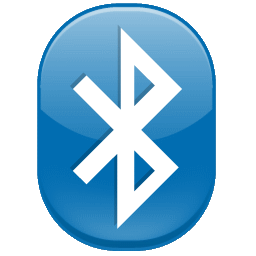


























網(wǎng)友評論